Các ứng dụng trình chiếu online thay cho PowerPoint
Để có thể tạo một bài thuyết trình chất lượng, chúng ta sẽ nghĩ ngay đến PowerPoint, công cụ văn phòng tạo slide thuyết trình phổ biến nhất hiện nay. Tuy nhiên, nếu người dùng không cài đặt bộ Office trên máy tính, hoặc đơn giản muốn tìm một công cụ tạo slide thuyết trình khác thì bạn cũng có thể sử dụng các ứng dụng thuyết trình trực tuyến, có chất lượng không hề kém cạnh với PowerPoint. Hãy cùng điểm qua những top ứng dụng tạo slide thuyết trình chất lượng trong bài viết dưới đây.
1. Ứng dụng Google Slides
Được giới thiệu vào ngày 9 tháng 3 năm 2006, sau khi Google mua lại Writely, Google Slides (trước đây gọi là Google Presentations) là một ứng dụng thuyết trình miễn phí trên web. Nó bao gồm gần như tất cả các tính năng của một chương trình thuyết trình truyền thống, chẳng hạn như Microsoft PowerPoint. Google Slides cung cấp lợi ích của lưu trữ đám mây, có nghĩa là tài liệu của người dùng được lưu tự động và có thể được truy xuất ngay cả khi ổ cứng hoặc SSD của họ bị lỗi.
Google Slides là một trong những ứng dụng thuộc bộ công cụ văn phòng trực tuyến của Google. Chỉ cần đăng nhập tài khoản của Google là bạn có thể sử dụng công cụ Google Slides dễ dàng.
Hãy tạo, chỉnh sửa và cộng tác trên các bài thuyết trình từ điện thoại hoặc máy tính bảng Android bằng ứng dụng Google Slides. Với Slides, bạn có thể:
- Tạo bài thuyết trình mới hoặc chỉnh sửa bài thuyết trình hiện có
- Chia sẻ bài thuyết trình và cộng tác trong cùng một bài thuyết trình cùng một lúc
- Làm việc mọi lúc, mọi nơi - ngay cả khi ngoại tuyến
- Thêm và trả lời bình luận
- Thêm và sắp xếp lại các slide, định dạng văn bản và hình dạng, v.v...
- Thuyết trình trực tiếp từ thiết bị di động
- Không bao giờ phải lo lắng về việc bị mất tài liệu - mọi thứ được lưu tự động khi bạn nhập
- Tạo các slide đẹp mắt ngay lập tức - với các đề xuất thông minh
- Trình bày slide cho cuộc gọi điện video - các cuộc họp đã lên lịch sẽ tự động xuất hiện
- Mở, chỉnh sửa và lưu các file PowerPoint
- Cho phép sử dụng nhiều loại template
- Khả năng chỉnh sửa hiệu ứng chuyển tiếp giữa các slide
Google Slides là một phần của Google Workspace, nơi các nhóm ở mọi quy mô có thể trò chuyện, tạo tài liệu và cộng tác.
Sau khi đăng nhập vào giao diện chính trên Google Slides, người dùng sẽ được cung cấp những mẫu theme có sẵn. Hoặc chúng ta cũng có thể tự tải theme có trong máy để sử dụng trên Google Slides. Ngoài ra, ứng dụng còn cung cấp tới bạn nhiều công cụ tạo slide thuyết trình, từ chọn kiểu chữ, chèn biểu đồ, hình ảnh, tạo bảng biểu,...
Mọi thao tác khi bạn thực hiện trên slide thuyết trình đều sẽ được tự động lưu lại, tránh trường hợp vô tình không nhấn Save hoặc do một số những lý do khác.
Với Google Slides, mọi người có thể cộng tác cùng lúc trên một bài thuyết trình. Nhấp vào nút Share để mời người dùng khác - bạn bè, đồng nghiệp, thành viên trong gia đình - xem, bình luận và chỉnh sửa bài thuyết trình. Khi ai đó chỉnh sửa bài thuyết trình, bạn có thể nhìn thấy con trỏ biểu hiện cho sự xuất hiện của người đó tại nơi thực hiện thay đổi hoặc phần văn bản được highlight. Trò chuyện với bất kỳ người nào trực tiếp trong bài thuyết trình hoặc thêm bình luận bằng cách nhấp vào nút + và thêm địa chỉ email để người đó nhận được thông báo.
2. Tạo slide bằng Prezi trực tuyến
Prezi cũng là một trong những ứng dụng trực tuyến hỗ trợ tạo bài thuyết trình, cũng tương tự như PowerPoint hay Google Slides. Tuy nhiên, điểm khác biệt mà Prezi mang lại đó là tạo slide thuyết trình chỉ trong một trang duy nhất, chứ không tạo nhiều slide khác nhau như những công cụ khác.
Người dùng sẽ cần chọn lựa những nội dung dùng cho bài thuyết trình, sau đó đặt chúng vào trong 1 khung hình duy nhất trên Prezi mà thôi. Nhưng không vì lẽ đó mà Prezi sẽ tạo ra một bài slide "lộn xộn".
Mang tới người dùng sự năng động, linh hoạt, Prezi sẽ trình bày từ mục lục chính mà người dùng thiết kế, sau đó sẽ chuyển dần tới mục nhỏ đầu tiên rồi sẽ quay trở lại các mục kế tiếp. Trong quá trình tạo slide, người dùng có thể chèn thêm hình ảnh, video, hoặc lưu trữ file trên ứng dụng đám mây.
Hầu hết các loại phần mềm thuyết trình đều sử dụng cách tiếp cận dựa trên slide, giống như các trang trong một cuốn sách. Ngược lại, Prezi lại sử dụng cách tiếp cận dựa trên canvas. Thay vì sử dụng các slide, Prezi có một canva rất lớn để bạn di chuyển bài thuyết trình của mình xung quanh, phóng to và thu nhỏ để xem những khung hình khác nhau.
Bạn có thể tự hỏi điều gì làm cho Prezi khác biệt so với các phần mềm tạo bài thuyết trình khác, như PowerPoint hoặc Keynote. Đó là Prezi hoàn toàn miễn phí. Có những bản nâng cấp bạn có thể trả tiền để mở khóa các tính năng bổ sung, nhưng mọi thứ bạn cần để tạo và chia sẻ một vài thuyết trình ở dạng video đều có sẵn miễn phí.
Một lý do tuyệt vời khác để sử dụng Prezi là nó được chạy hoàn toàn thông qua trình duyệt web, nghĩa là sẽ có ít vấn đề tương thích hơn so với các chương trình khác như PowerPoint. Thiết kế và các tính năng Prezi sẽ luôn giống nhau, bất kể bạn đang xem trên máy tính nào.
Do phong cách trình bày độc đáo của nó, Prezi có thể sử dụng chuyển động để giúp truyền đạt một quan điểm mà bạn đang cố gắng đưa ra.
3. Dịch vụ Emaze online
Sau khi tạo cho mình một tài khoản cá nhân trên Emaze, người dùng sẽ được sử dụng tính năng tạo slide cơ bản của ứng dụng. Công cụ Emaze trực tuyến mang tới cho chúng ta những dạng mẫu thuyết trình khác nhau, với chi tiết hướng dẫn cụ thể để làm một slide hoàn chỉnh như thế nào.
Trong quá trình tạo slide, chúng ta có thể thêm các nội dung khác, lấy ảnh trên Instagram, Facebook, chèn link video từ các nguồn Youtube, Vimeo,.. Sau khi hoàn thành bài thuyết trình, bạn có thể lựa chọn nhập địa chỉ email muốn gửi, chia sẻ bài thuyết trình lên một số những trang web khác.
4. Ứng dụng PowToon trực tuyến
Nếu bạn muốn thay đổi phong cách cho bài thuyết trình của mình thì có thể sử dụng PowToon, đậm chất video hoạt hình thú vị. Ứng dụng mang tới người dùng nhiều phong cách tạo bài thuyết trình, kèm theo đó là những chủ đề độc đáo với những chuyển động tăng độ sinh động hơn rất nhiều.
Bên cạnh đó, PowToon cũng cung cấp tới tùy chọn chèn âm thanh trong bài thuyết trình, hình ảnh, background, phông chữ đa dạng đã có sẵn. Hoặc chúng ta cũng có thể tự tải file có sẵn trên máy tính để áp dụng cho bài thuyết trình.
5. LibreOffice Impress
LibreOffice là giải pháp thay thế miễn phí tốt nhất cho Microsoft Office. Nó đã được cải thiện rất nhiều trong những năm qua và đứng ngang hàng với Microsoft Office theo nhiều cách. Điểm tuyệt vời nhất là LibreOffice Impress 100% miễn phí, mã nguồn mở và đa nền tảng, biến nó thành một trong những công cụ thuyết trình tốt nhất cho Linux.
LibreOffice Impress là công cụ tương tự với Microsoft PowerPoint. Với LibreOffice Impress, bạn có thể tạo tất cả các loại bài thuyết trình đa phương tiện dựa trên slide, có thể được xem theo nhiều cách: Chỉnh sửa thông thường, chế độ outline, slide được chú thích và thậm chí là chế độ handout để in bài thuyết trình ra giấy.
Impress hỗ trợ tất cả các định dạng PowerPoint PPS, PPT, PPTX, cũng như một số định dạng và tiêu chuẩn mở khác.
6. Zoho Show
Zoho là một bộ ứng dụng office khác tương tự Microsoft Office và LibreOffice. Zoho không 100% miễn phí và có mã nguồn mở như LibreOffice, nhưng nó đi kèm với một tùy chọn miễn phí. Nếu muốn mở khóa các tính năng nâng cao, bạn sẽ phải đăng ký như với Office 365.
Zoho Show là công cụ thuyết trình của bộ ứng dụng Office này, và nó là một ứng dụng web tương tự như PowerPoint Online. Cái hay của Zoho Show là bạn có thể tạo, chỉnh sửa và quản lý bài thuyết trình của mình từ bất cứ đâu có thể truy cập Internet. Bên cạnh đó, bạn cũng có thể cộng tác trong thời gian thực.
Zoho Show không chỉ có thể nhập một số định dạng file phổ biến, PPS, PPT, PPTX, PPSX, ODP và SXI. Bạn cũng có thể yên tâm rằng mọi định dạng trong bài thuyết trình sẽ được giữ nguyên, cho dù bạn sử dụng định dạng nào. Không có bố cục hoặc hình ảnh nào bị sai lệch!
Bạn cũng có thể xuất các bài thuyết trình trên web.
7. SlideDog
Có thể các tùy chọn như Microsoft PowerPoint và Google Slides quá phức tạp đối với bạn. Có thể chúng không có gì mới mẻ và khiến bạn thấy ngột ngạt. SlideDog là công cụ thuyết trình cho bất cứ ai muốn một tùy chọn thay thế hiện đại và dễ sử dụng.
Với SlideDog, bạn có thể lấy tất cả các loại hình ảnh, video, file PDF, trang web và thậm chí những file PowerPoint hoặc Prezi, rồi ghép chúng lại với nhau một cách liền mạch. SlideDog rất hoàn hảo cho các bài thuyết trình chứa toàn hình ảnh đơn giản.
Điều thú vị hơn nữa là bạn có thể xem trực tiếp bài thuyết trình SlideDog của mình và bất kỳ ai cũng có thể xem qua Internet trong thời gian thực. Họ có thể đặt câu hỏi, nhận xét về các slide và thậm chí bỏ phiếu trong những cuộc thăm dò. Đây là một cách tuyệt vời để nhận phản hồi ngay lập tức về những gì bạn đang thuyết trình.
SlideDog có sẵn phiên bản miễn phí. Các tính năng nâng cao như hình nền tùy chỉnh, chế độ màn hình kép, liveshare (chia sẻ trực tiếp) và tương tác khán giả có giá $49 (1.138.000VND) cho mỗi lần thuyết trình hoặc $99 (2.300.000VND)/năm cho các bài thuyết trình không giới hạn.
8. Visme
Visme không phải là một công cụ thuyết trình chuyên dụng, nhưng bạn có thể tạo các bài thuyết trình với nó. Mục tiêu của Visme là giúp bạn dễ dàng biến các ý tưởng thành nội dung hấp dẫn: Bài thuyết trình, infographic, báo cáo, v.v...
Visme đi kèm với trình soạn thảo trực tuyến của riêng mình và hàng trăm template giúp bạn bắt đầu chỉ trong vài phút. Bạn có thể thay đổi mọi thứ về phông chữ, hình nền, màu sắc, hình ảnh và có thể xuất kết quả của mình trên web, ngoại tuyến hoặc lưu dưới dạng PDF.
Nhược điểm là bạn không thể nhập từ hoặc xuất sang Microsoft PowerPoint. Và mặc dù bất cứ ai cũng có thể xuất bản trực tuyến, tài khoản miễn phí chỉ có thể tải xuống các dự án dưới dạng JPG. (PDF có sẵn trong gói $14 (325.000VND)/tháng và HTML5 có sẵn trong gói $25 (580.000VND/tháng).
9. Sozi
Sozi là một công cụ miễn phí độc đáo, không sử dụng cùng một khái niệm slideshow như những công cụ thuyết trình khác. Thay vào đó, bạn được cung cấp một canvas lớn và có thể thiết kế theo cách mình muốn, cho dù bằng cách vẽ hoặc nhúng nội dung, và sau đó dùng hiệu ứng chuyển tiếp từ khu vực này sang khu vực khác.
Sau khi dùng thử Sozi, bạn sẽ thấy công cụ này thật sự rất tuyệt vời. Đây chưa phải là phần mềm chuyên nghiệp. Ở cấp độ doanh nghiệp, bạn thật sự sẽ muốn sử dụng một cái gì đó như Adobe After Effects. Nhưng đối với các bài thuyết trình cá nhân đơn giản, Sozi khá tuyệt vời.
Nguồn: thodia.aisa






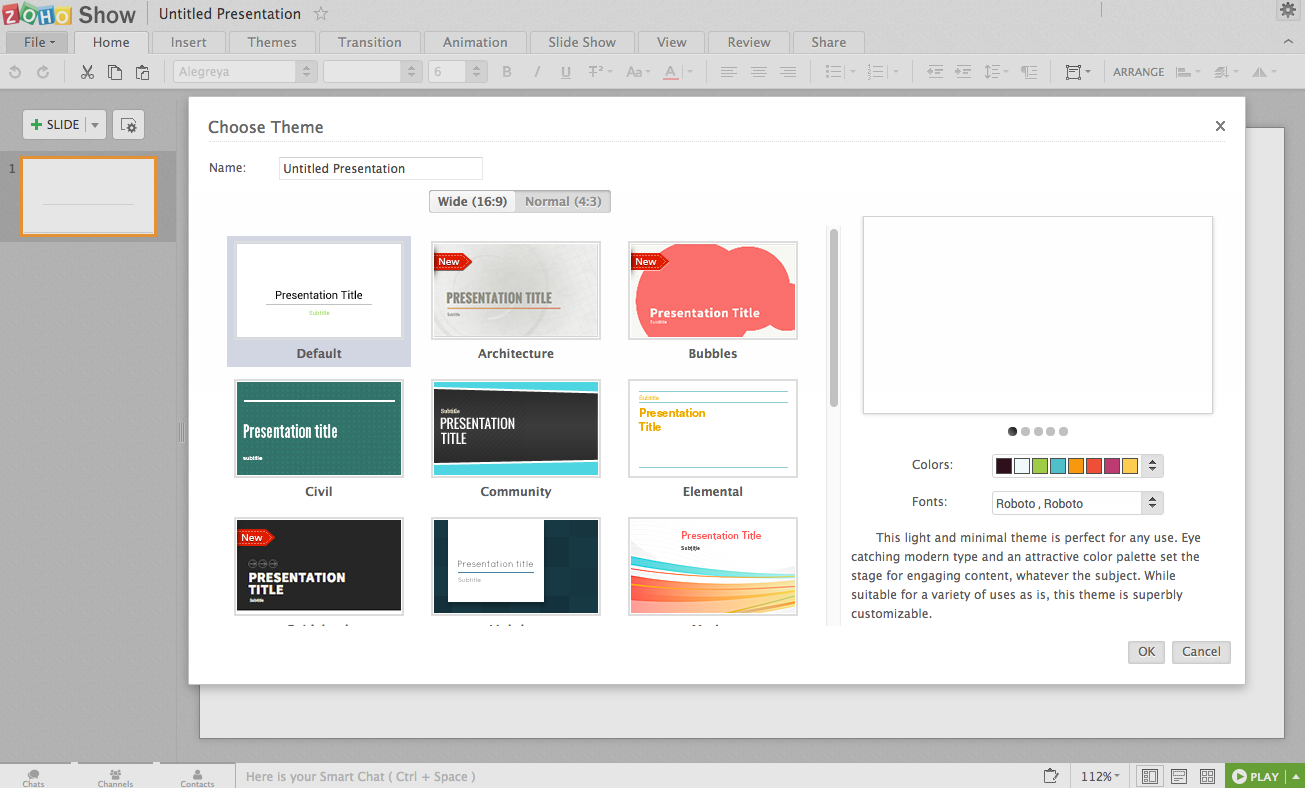







.gif)










Không có nhận xét nào